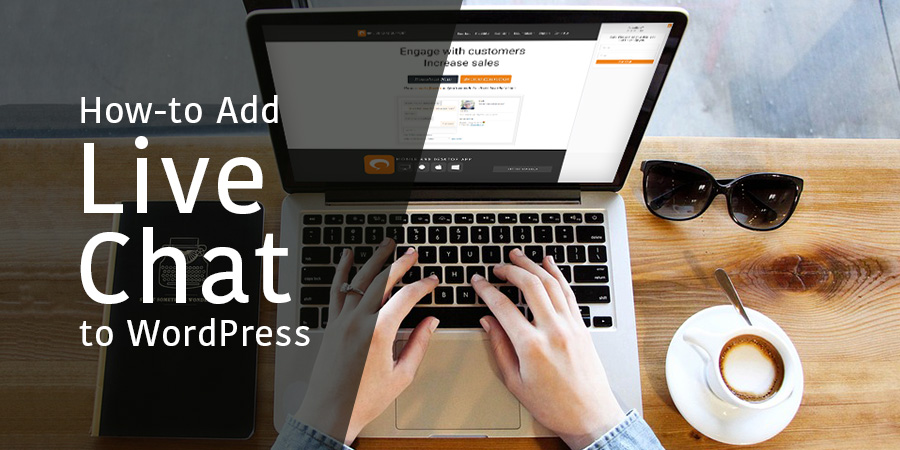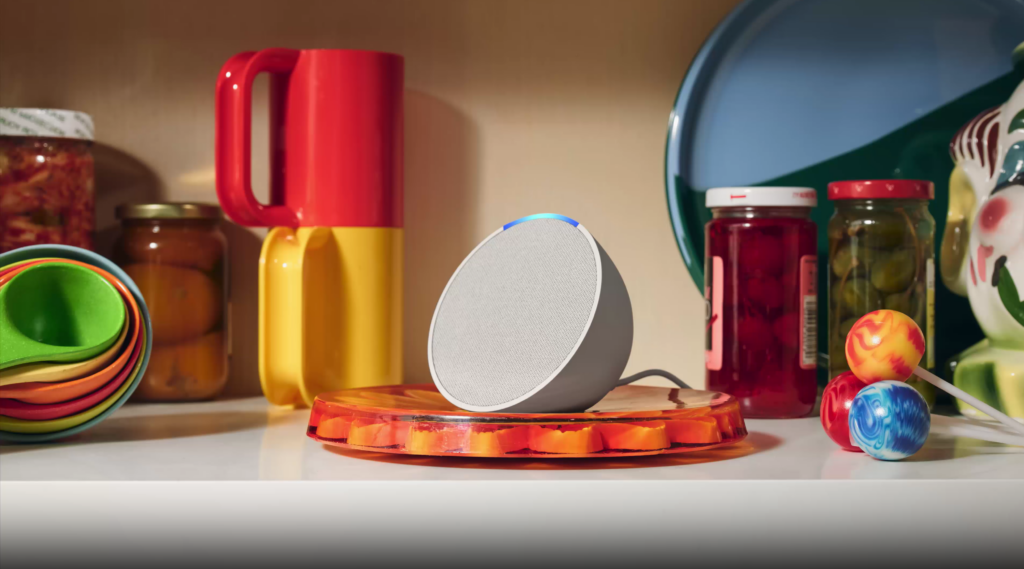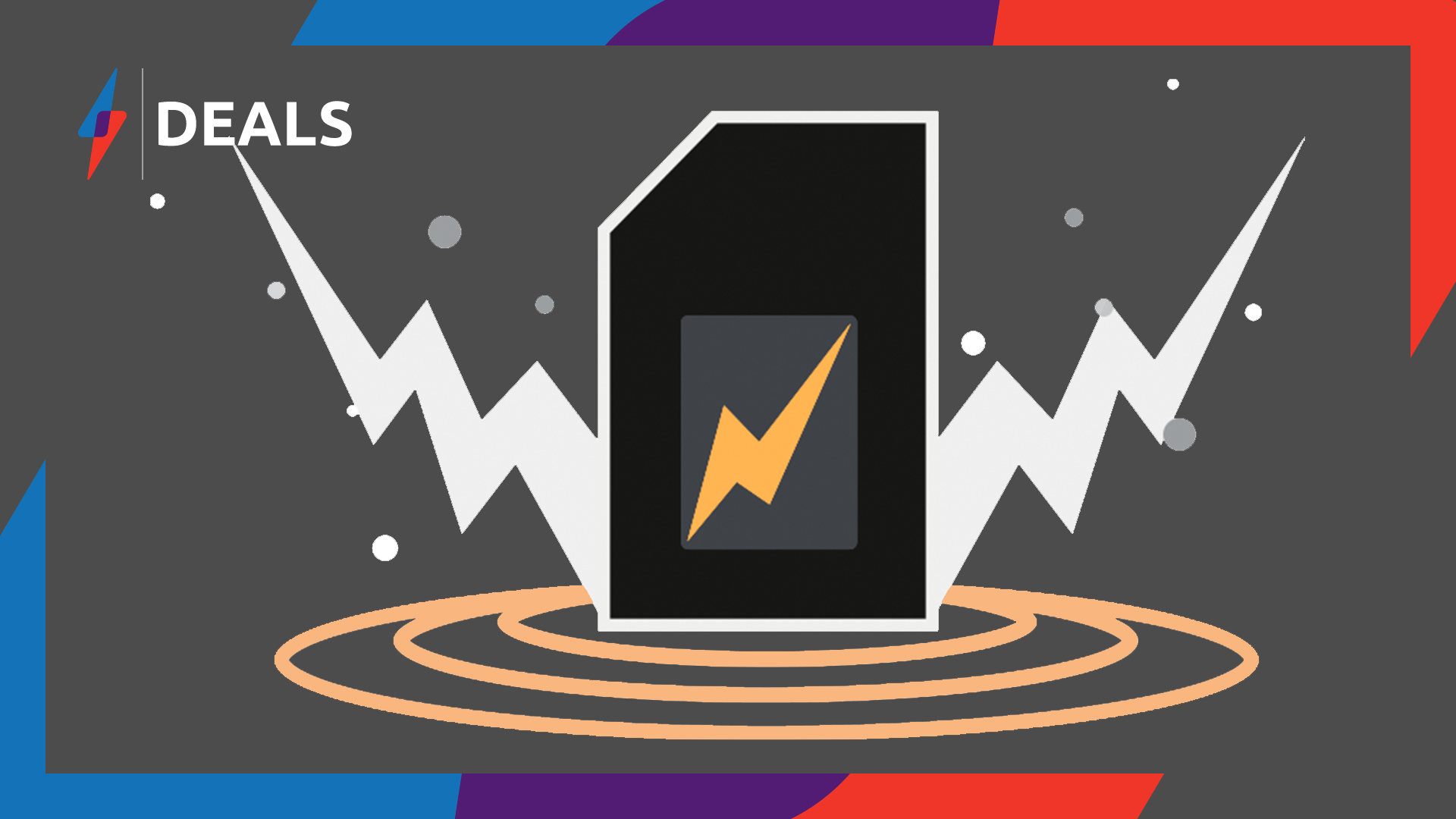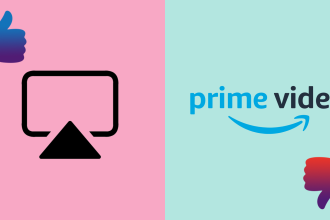Leuchtkästen sind eine JavaScript-Technik, mit der Inhalte in Boxen angezeigt werden. Ich bin sicher, Sie haben sie schon oft auf Websites gesehen. In der Welt von WordPress werden sie häufig mit Galerien in Verbindung gebracht. Wenn ein Benutzer auf ein Galeriebild klickt, wird das Bild in einem Popup-Fenster angezeigt und der Rest der Seite wird dunkler, sodass das Bild hervorgehoben wird.
Leuchtkästen werden auch auf anderen Arten von Websites verwendet. Viele Online-Shops verwenden beispielsweise die Lightbox-Technik, um Produktbilder hervorzuheben.
Leuchtkästen sind benutzerfreundlich für Besucher, um Inhalte zu durchsuchen. Bei einfachen Bildergalerien, wie der WordPress-Galerie, die in WordPress integriert ist, muss der Benutzer auf das Bild klicken, um das Bild vollständig anzuzeigen, dann auf die Schaltfläche Zurück klicken, um zur Galerie zurückzukehren, und dann auf das nächste Bild klicken. Mit Leuchtkästen können Sie Inhalte durchsuchen, indem Sie einfach links und rechts auf die Galerie klicken.
Heute möchte ich über ein großartiges Premium-Lightbox-Plugin für WordPress namens Foobox sprechen. Mit dem Plugin können Sie Leuchtkästen für Bilder, Videos, HTML und mehr verwenden.
Holen Sie sich Foobox
Schöne responsive Leuchtkästen
Foobox ist eines der fortschrittlichsten Lightbox-Plugins überhaupt. Es bietet viele nützliche Funktionen und ein ansprechendes Design, das auf Desktops, Tablets und Mobiltelefonen großartig aussieht. Benutzer können auch von einer Seite zur anderen wischen, um durch Ihre Inhalte zu navigieren.
Jedes hochgeladene Bild erhält eine eindeutige URL. Auf diese Weise können Besucher Ihre Bilder über beliebte Social-Media-Dienste wie Facebook und Twitter teilen.
Das Plugin bietet native Unterstützung für die integrierte WordPress-Galerie. Es unterstützt auch beliebte WordPress-Plugins Justified Image Grid, Jetpack und NextGEN-Galerie.
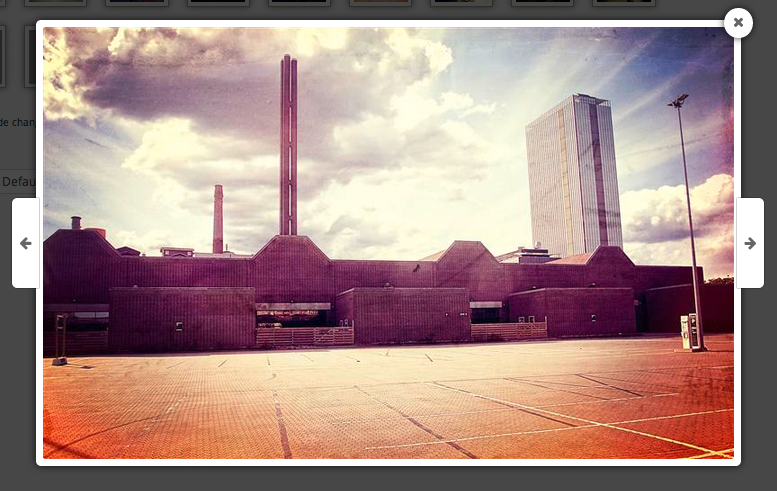
Wie ich bereits erwähnt habe, verarbeitet Foobox nicht nur Bilder. Das Plugin kann auch mit Videos und HTML verwendet werden. Sie können es beispielsweise verwenden, um YouTube-Videos prominenter anzuzeigen oder Ihr Newsletter-Anmeldefeld anzuzeigen.
Es ermöglicht Ihnen auch, Inhalte mit Iframes anzuzeigen. Sie können diese Funktion nutzen, um eine komplette Website innerhalb des Lightbox-Bereichs anzuzeigen, was nützlich ist, wenn Sie nicht möchten, dass Besucher die Seite verlassen.
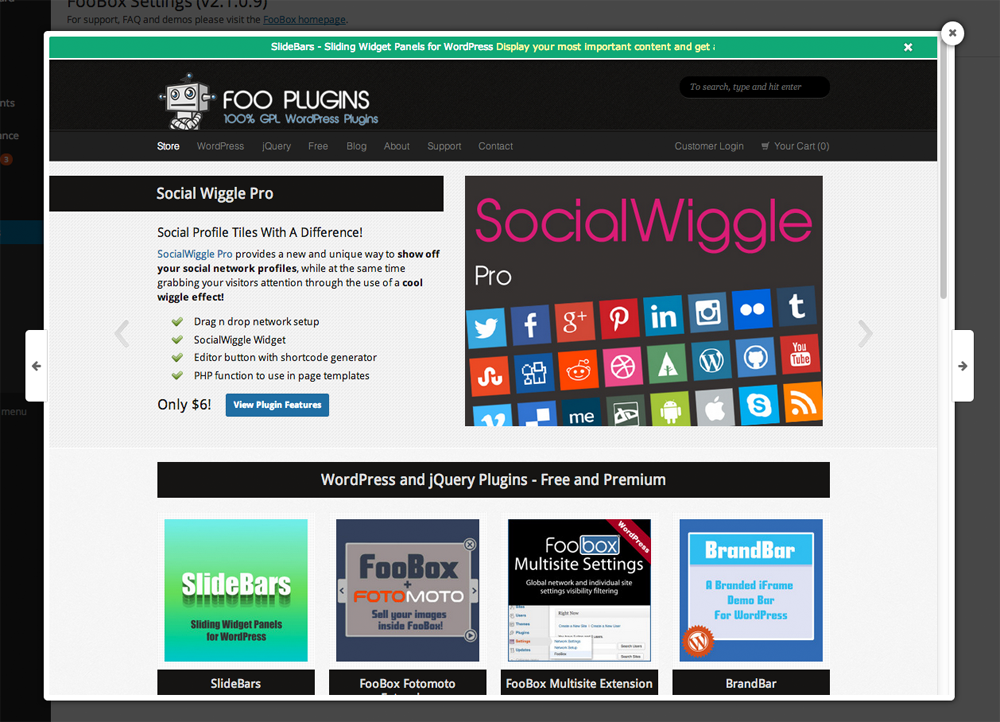
Um besser zu verstehen, was Foobox kann, schauen wir uns den Einstellungsbereich von Foobox genauer an.
Foobox konfigurieren
Ihre Foobox-Lizenz ist erforderlich, um automatische Plugin-Updates zu erhalten und den Support-Tab zu aktivieren. Das Plugin unterliegt der General Public License, daher ist die Lizenz für die Funktion des Plugins nicht erforderlich.
Die Registerkarte Allgemeine Einstellungen befasst sich mit den Arten von Bildern, die mit Foobox verwendet werden. Es kann für WordPress-Galerien, Anhängebilder und Bilder mit Bildunterschriften aktiviert werden. Sie können Foobox auch automatisch für alle Bildtypen aktivieren.
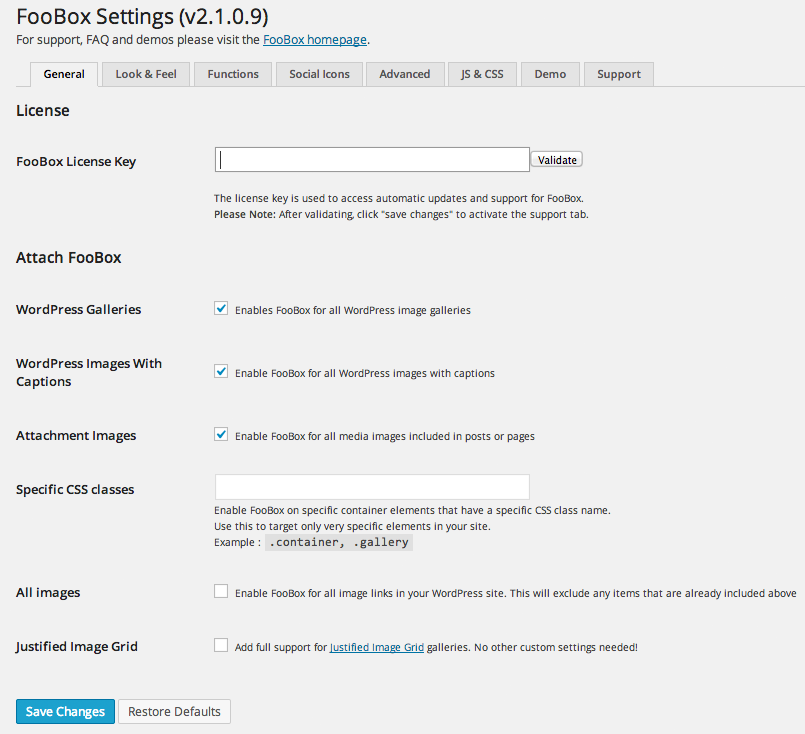
Das Plugin enthält zwei Skins: Rounded und Metro. Es kommt auch mit fünf Farbschemata, zwölf Icon-Sets und elf Icons zum Laden.
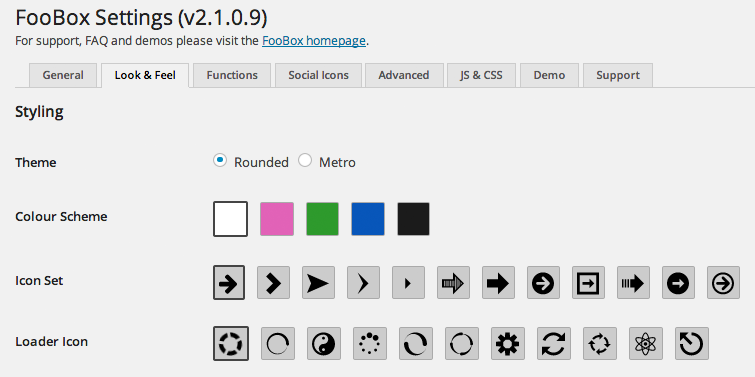
Bildunterschriften sind etwas, dem ich normalerweise nicht viel Aufmerksamkeit schenke; Foobox bietet jedoch viele Anpassungsoptionen für Untertitel. Sie können wählen, ob Untertitel auf Bildern, Videos, HTML und Iframes angezeigt werden.
Der Untertiteltitel und die Beschreibung können auch durch den Ankertitel oder den Bild-Alt-Titel ersetzt werden. Es gibt auch eine Funktion, die den Namen der Bilddatei nimmt und in etwas lesbares konvertiert. Ein als „day-at-beach-456“ hochgeladenes Bild würde beispielsweise in „Day at Beach“ umbenannt.
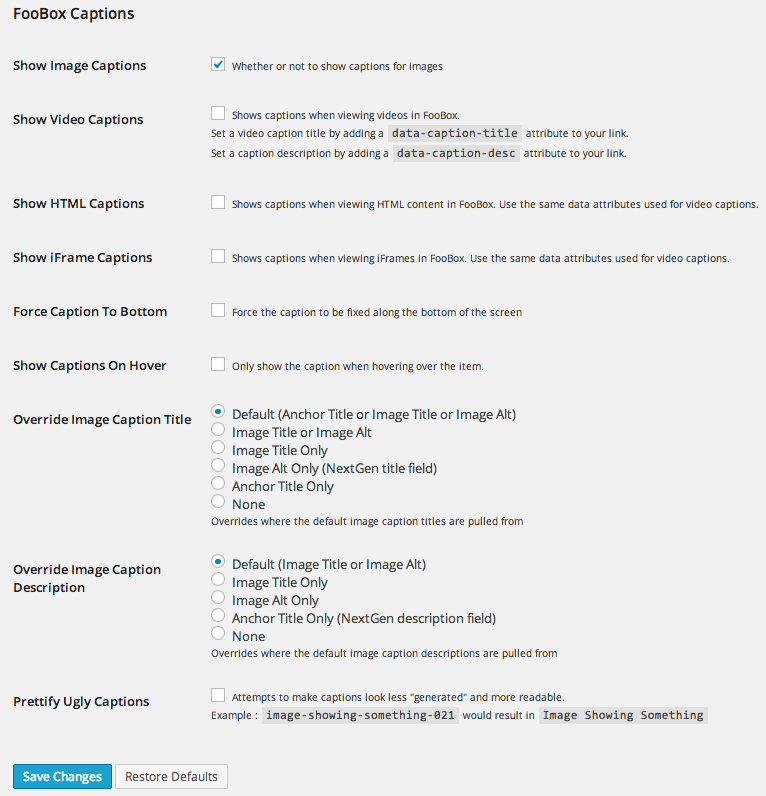
Die Seite mit den Funktionseinstellungen bietet eine Vielzahl von Optionen wie das Ausblenden von Bildlaufleisten und Navigationsschaltflächen. Sie können auch die eindeutige URL deaktivieren, die Foobox für Bilder verwendet.
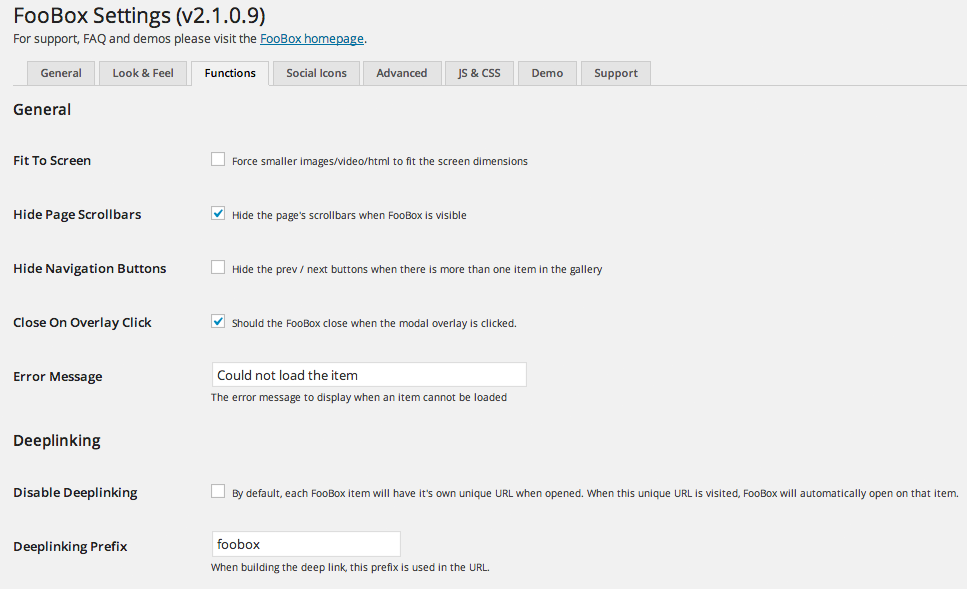
Weitere Optionen sind eine Vollbild-Schaltfläche, das Vorladen von Bildern zur Verbesserung der Browsergeschwindigkeit, Bildschutz, ein Statistikzähler und eine Diashow.
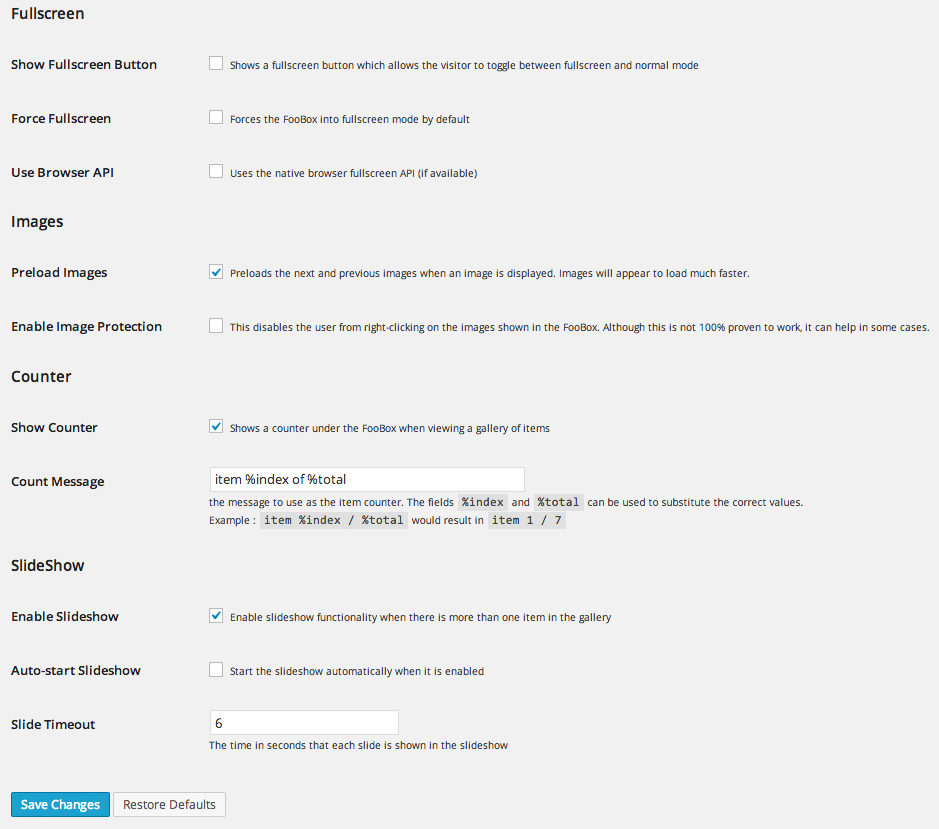
Symbole zum Teilen von sozialen Medien können auf jeder Art von Lightbox angezeigt werden. Die Icons können über oder unter dem Inhaltsbereich platziert werden. Sie können auch links, mittig oder rechts ausgerichtet werden.
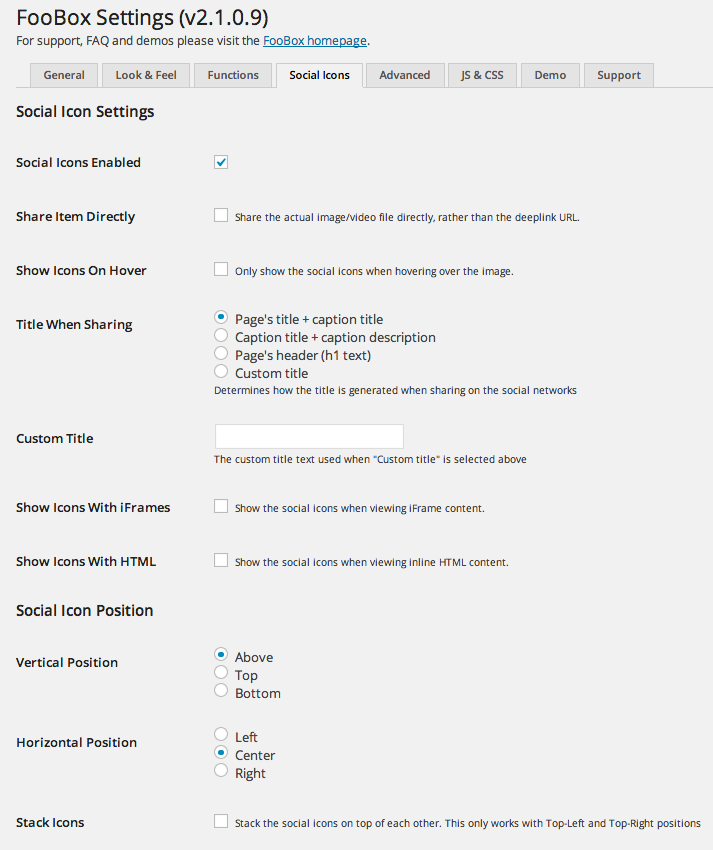
Den Nutzern können zehn Social-Media-Dienste angezeigt werden. Sie können auch einen E-Mail-Link und eine Option zum Herunterladen des Bildes anzeigen. Jeder Social-Media-Dienst muss aktiviert sein, damit das entsprechende Social-Icon angezeigt wird.
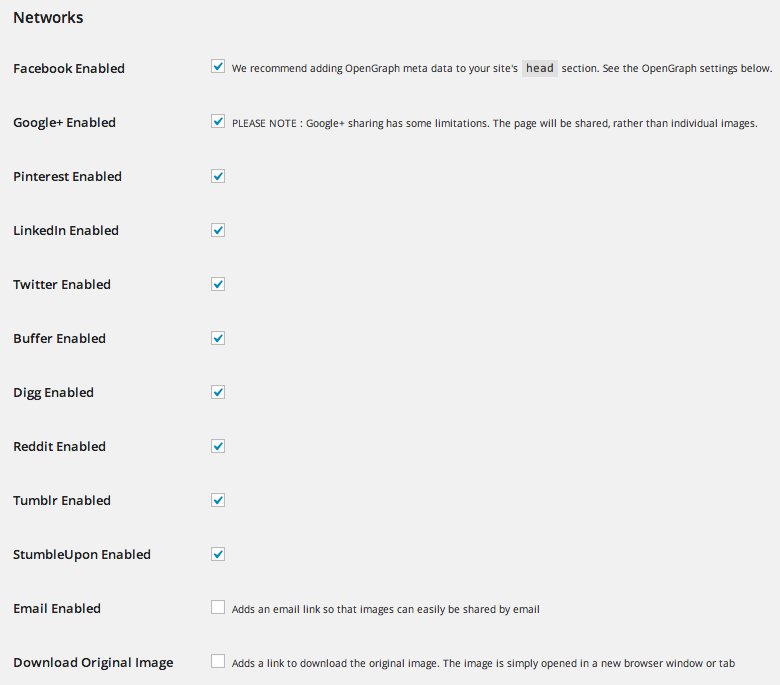
Zusätzliche Konfigurationsoptionen sind verfügbar für Das Open-Graph-Protokoll, Facebook und Twitter.
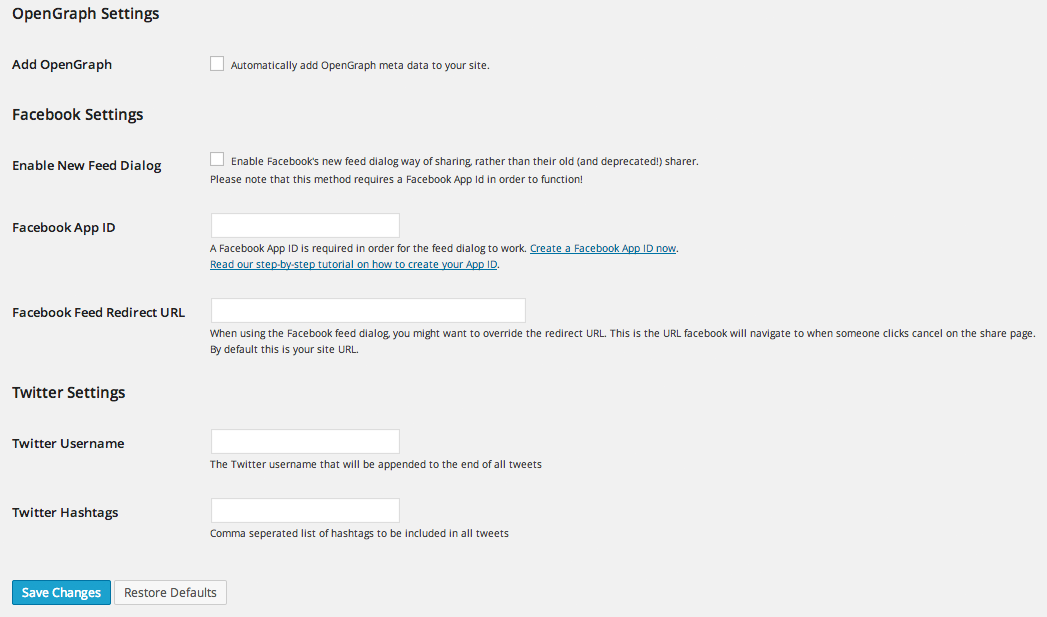
Sobald Sie Ihre ausgewählten Social Media-Netzwerke aktiviert haben, wird die Sharing-Leiste in Ihrer Lightbox angezeigt. Es wird ungefähr so aussehen:
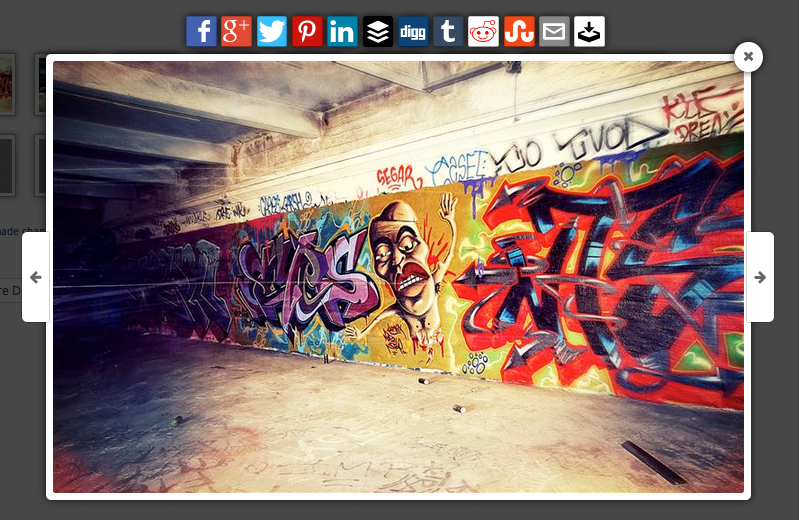
Andere verschiedene Funktionen befinden sich unter der Registerkarte Erweitert. Es besteht die Möglichkeit, Ihre Foobox-Partner-URL in die Lightbox zu integrieren und zusätzliches Geld zu verdienen.
Weitere Optionen sind das Deaktivieren anderer Leuchtkästen, das Laden von Javascript-Dateien in die Fußzeile und das Aktivieren des Debug-Modus.
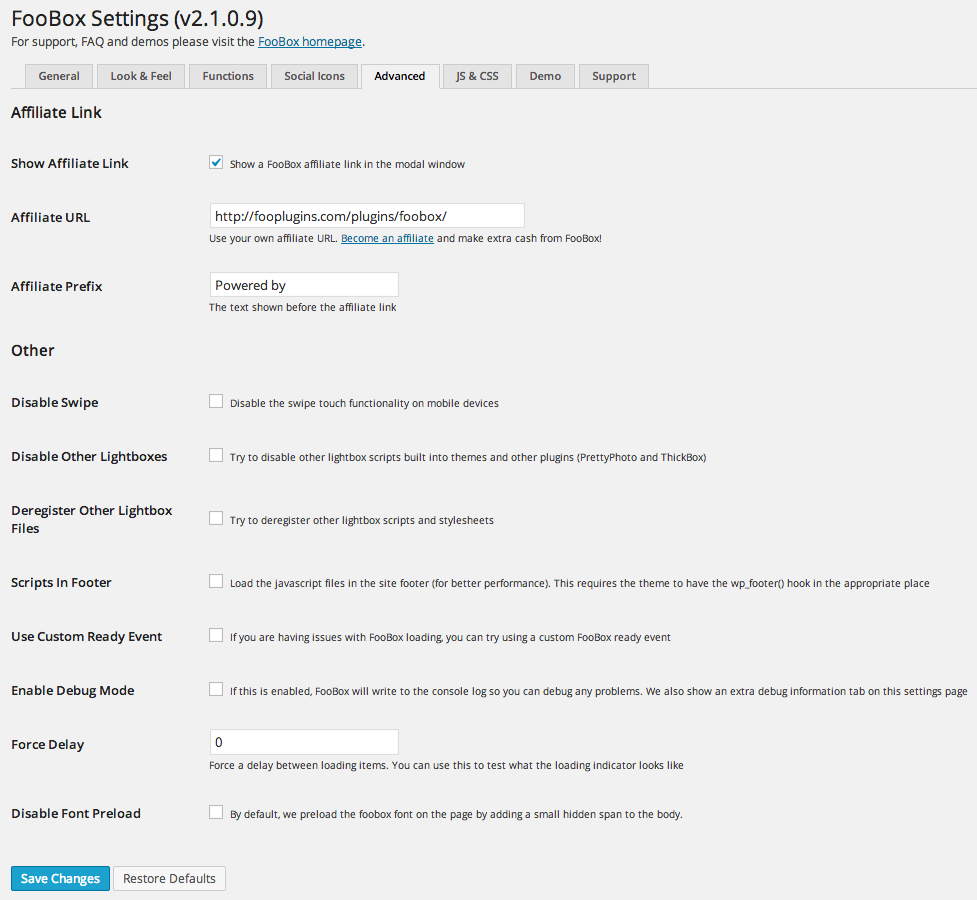
Mit Foobox können Sie auch Ihre Leuchtkästen ändern, indem Sie benutzerdefiniertes CSS und Javascript hinzufügen. Dies ist hauptsächlich für Entwickler gedacht, die die Funktionalität von Foobox erweitern möchten.
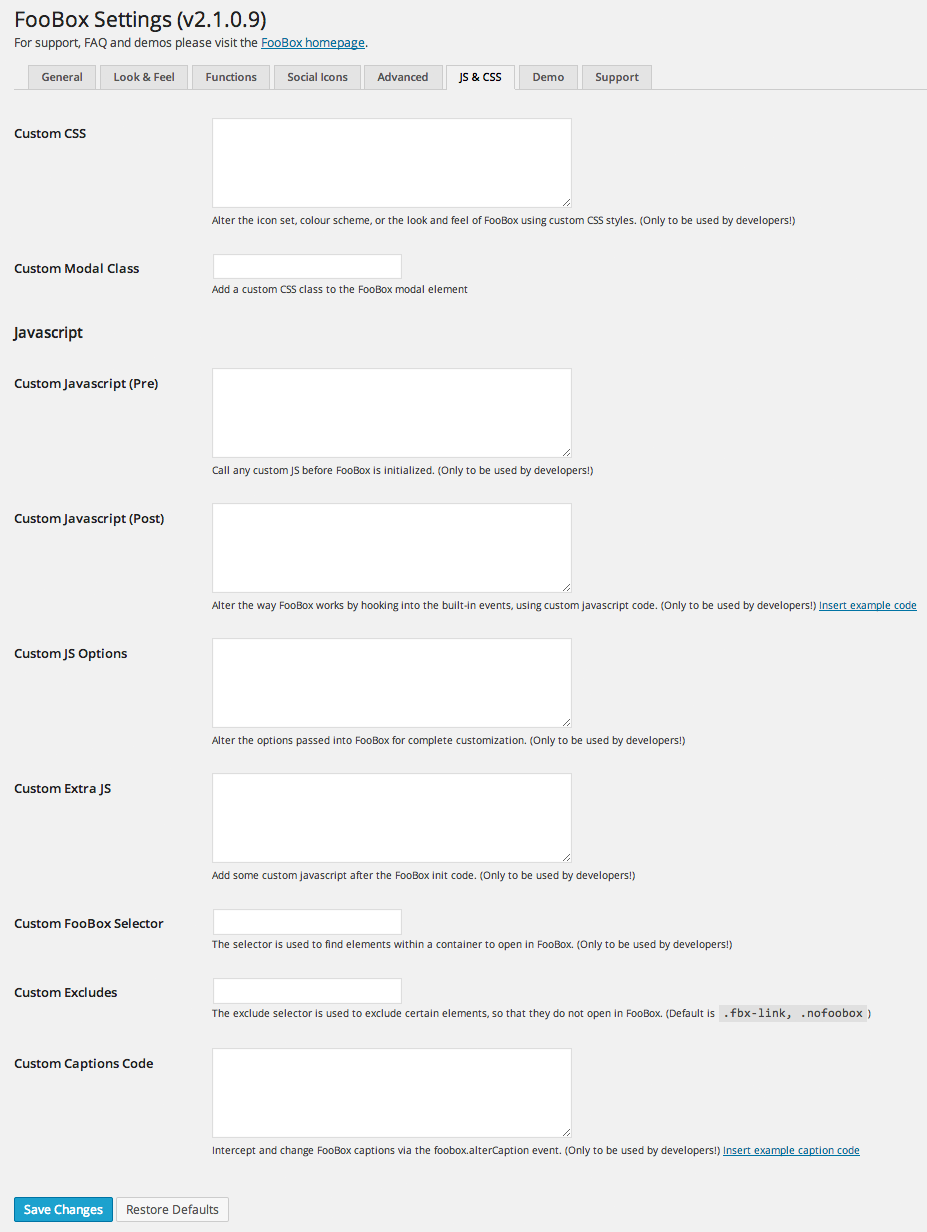
Sie müssen Ihre Beiträge und Seiten nicht ändern, um zu sehen, wie Ihre Leuchtkästen aussehen. Nachdem Sie Ihre Einstellungen geändert haben, z. B. Ihr Farbschema oder die Optionen zum Teilen in sozialen Medien, wechseln Sie einfach zum Demo-Tab und sehen Sie sich an, wie Ihre Lightbox mit einer Vielzahl von Bildern, Videos und Iframes aussieht.
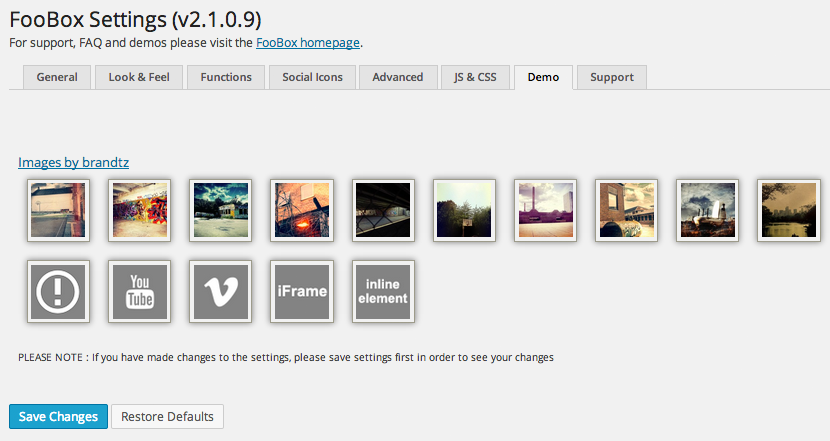
Überblick
Foobox ist eine der besten Möglichkeiten, um Inhalte auf Ihrer Website mithilfe von Leuchtkästen anzuzeigen. Das Plugin kostet 27 US-Dollar für eine persönliche Lizenz, 67 US-Dollar für eine Multisite-Lizenz und 97 US-Dollar für eine Geschäftslizenz.
Es ist wichtig zu beachten, dass Foobox ein Plugin ist, das Ihre aktuelle Galeriefunktionalität verbessert, anstatt sie zu ersetzen. Daher fehlen ihm die Funktionen, die Sie in Galerie-Plugins wie Envira Gallery sehen würden.
Mit seiner Unterstützung für Videos, HTML und iframes ist Foobox ein vielseitiges Plugin, das auf vielfältige Weise verwendet werden kann. Bitte besuchen Sie die offizielle Foobox-Website, um mehr über das Plugin zu erfahren 🙂
Wenn Ihnen dieser Artikel gefallen hat, empfehle ich Ihnen, Themelocal für zukünftige Updates über zu abonnieren RSS, Facebook, Twitter oder Google+. Sie können Updates auch kostenlos direkt in Ihren Posteingang erhalten, indem Sie sich für unseren wöchentlichen Newsletter anmelden.
Wenn Sie Fragen zum Plugin haben, hinterlassen Sie bitte wie immer einen Kommentar und ich werde mein Bestes tun, um sie zu beantworten.
Kevin